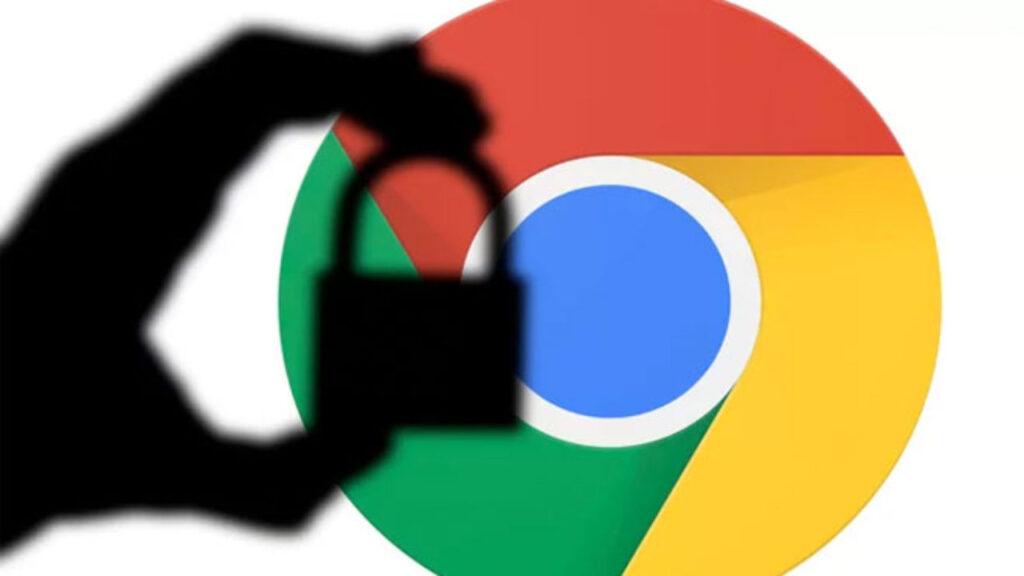Chrome’dan şifreler nasıl silinir ve geri getirilir? konusunda araştırma yaptık. Web tarayıcıları, uygun şekilde korunmadıkları takdirde üçüncü şahıslar tarafından kullanılabilecek paha biçilmez bir kullanıcı verisi kaynağıdır. Şifreler gibi hassas veriler tarayıcılara ve uygulamalara kaydedilir. Belirli koşullar altında, kayıtlı parolalarınızı temizlemek isteyebilirsiniz.
Her biri kendine özgü gizlilik ve şifre ayarlarına sahip birçok farklı web tarayıcısı vardır. Bu yazıda, şifreleri Chrome tarayıcısından nasıl kaldıracağınız konusunda size adım adım bir açıklama vereceğiz. Lütfen bu kılavuzun, Apple App Store’da veya Google Play’de bulunabilen mobil veya tablet sürümleri değil, masaüstü (Mgacbook / PC) Google Chrome tarayıcı sürümü için bir eğitim olduğunu unutmayın.
Kaydedilmiş şifreler Chrome’dan nasıl silinir:
- Chrome’u başlatın ve sağ üst köşedeki üç noktayı tıklayın.
- Ayarlar’a tıklayın.
- Yeni bir sayfada Parolalar’a tıklayın.
- Parolalar’ı tıkladıktan sonra, menü genişler ve size Otomatik Oturum Açma ve Kaydedilmiş ve Hiç kaydedilmemiş parolaların listesi dahil olmak üzere daha fazla seçenek sunar.
- Kaldırmak istediğiniz tüm web şifrelerini seçin ve Çöp Kutusu’na veya Sil’e tıklayın.
Chrome Şifreleri Neden Silinir?
Kaydedilmiş şifreleri Google Chrome tarayıcısından silmenin daha popüler nedenlerinden bazıları şunlardır:
Güvenli olmayan bir cihaz kullanma: İnsanlar sosyal medyalarına, e-postalarına ve iş hesaplarına erişmek için sık sık güvenli olmayan cihazları kullanır. Güvenli olmayan cihaz, sahip olmadığınız veya tek erişiminizin olmadığı herhangi bir cihazdır. Bu cihazlar, kütüphane bilgisayarlarından bir arkadaşınızın dizüstü bilgisayarına kadar her şey olabilir.
Virüsler ve kötü amaçlı yazılımlar: Virüslü bir web bağlantısı, bir e-posta iletisi veya kötü niyetli bir indirme yoluyla alınsın, bilgisayar virüsleri internet kullanıcıları için büyük bir risktir. Yalnızca bilgisayarınızın işletim sistemine zarar vermekle kalmaz, aynı zamanda daha sinsi virüsler de parolalarınızı çalıp onları bir saldırgana aktarabilir.
Etkisiz veya feshedilmiş hesaplar: belki hesaplarınızdan birini kapattınız, yeni bir hesap oluşturdunuz veya belirli bir web sitesinde oturum açmak için artık bir hesaba ihtiyacınız yok. Ancak, söz konusu hesabın veya web sitesinin şifresi yine de Google Chrome tarafından kaydedilen şifreler arasında kalacaktır. Bu verileri Chrome’dan temizlemek, tarayıcınızın kayıtlı verilerinin dağınıklığını gidermenize yardımcı olacaktır.
Yanlışlıkla veya istenmeden kaydedilen şifreler: Google Chrome, etkinleştirildiğinde şifreleri otomatik olarak kaydeden bir seçeneğe sahiptir. Kaydetmeyi düşünmediğiniz bir parola kaydedilirse, onu kaldırmak isteyebilirsiniz. Bunlar, nadiren ziyaret ettiğiniz web sitelerini içerebilir.
Diğer kullanıcıların şifreleri: Bir cihaz sizden başka biri tarafından kullanılıyorsa, kendi hesaplarından birine (e-posta, oyun, sosyal medya vb.) Giriş yapmaları durumunda şifreleri web tarayıcınıza kaydedilebilir. Söz konusu kullanıcı, şifresini Google Chrome hesabınıza kaydetmeyi düşünmemiş olabilir veya belki de silmeyi unutmuş olabilir.
Google Chrome’da Silinmiş Şifreler Nasıl Kurtarılır?
Abartılamaz: Kaydedilmiş Google Chrome şifrelerinizi yedeklemeniz çok önemlidir. Tarayıcınız çökebilir veya yanlışlıkla bir şifreyi silebilirsiniz. Silinen parolaları kurtarabilirsiniz (aşağıya bakın), ancak bu zaman alıcı bir süreç olabilir. Parolalarınızı bir kağıda manuel olarak yazın veya başka bir cihazda saklayın, Google Chrome şifreleriniz için ikincil, güvenli bir konuma sahip olmak idealdir.
Google Chrome şifrelerini sildiyseniz ve geri almak istiyorsanız, öncelikle bunları passwords.google.com adresinde bulup bulamayacağınızı kontrol edin.
Değilse, şansları tamamen kaybolur.
Ancak, silinen parolalarınızı kurtarmanın başka yollarını deneyebilirsiniz kullanılan cihaza ve yazılımına bağlı olarak her zaman çalışmayabilir. Şu anda, silinen şifreleri kurtarmak için Google Chrome’u kullanmak mümkün değildir. Ancak, cihazınıza (macOS veya Windows) bağlı olarak, bilgisayarınızın yazılım sürümünü önceki bir güncellemeye geri yükleyebilirsiniz.
Cihazınızın yazılım sürümünü önceki bir güncellemeye geri yüklemek, belgeleri, yazılım güncellemelerini, tarayıcı geçmişini veya cihaz bilgilerini kaybetmenize neden olabilir. Bunu denemeden önce, tüm önemli belgeleri ve dosyaları ikincil, güvenli bir konumda yedeklediğinizden emin olun.
Chrome’dan Şifreler Nasıl Silinir ve Geri Getirilir?
Web’i alışveriş, oyun, iş veya iletişim için kullanıyor olsanız da, bir dizi dijital platformda birden fazla hesabınızın olma ihtimali yüksektir. Bu platformlara erişmeniz için gerekli olan şifreler, tarayıcınız tarafından ister gönüllü ister istem dışı olarak kaydedilir ve oturum açma sürecini daha kolay hale getirirken, bu önemli bir güvenlik riski oluşturur.
Google Chrome dahil olmak üzere tüm web tarayıcılarınızdaki verilerin yeterince güvenli olduğundan emin olmanız önemlidir.
Chrome’da kaydedilmiş şifrelerin nasıl silineceği hakkındaki bu adım adım makalenin yararlı olduğunu ve sağlanan bilgilerin faydalı olabileceğini umuyoruz.
Chrome’dan şifreler nasıl silinir ve geri getirilir? sizler için derledik umarım faydalı olmuştur. Sizler için derlediğimiz bir makalemizde Google Chrome Dark Mode Açma ve Kapama konusundan bahsettik onuda okumanızı tavsiye ediyoruz.